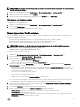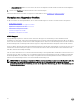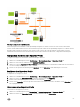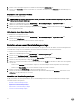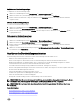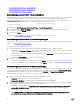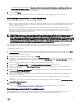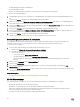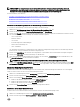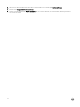Users Guide
ANMERKUNG: Das Löschen eines Hardwareprols, das Teil einer laufenden Bereitstellungsaufgabe ist, kann dazu führen,
dass die Aufgabe fehlschlägt.
1. Wählen Sie im Dell Management Center Bereitstellung → Bereitstellungsvorlagen → Hardwareprole aus.
2. Wählen Sie einen Prol aus und klicken Sie auf Löschen.
3. Klicken Sie in der folgenden Bestätigungsmeldung entweder auf Löschen oder auf Abbrechen.
Aktualisieren von Hardwareprolen
So aktualisieren Sie ein Hardwareprol:
1. Wählen Sie im Dell Management Center Bereitstellung → Bereitstellungsvorlagen → Hardwareprole aus.
2. Klicken Sie auf Aktualisieren.
Die aktualisierten Hardwareprol-Informationen werden angezeigt.
Neues Hypervisor-Prol erstellen
Zum Bereitstellen und Kongurieren von ESXi auf einem Server muss ein Hypervisor-Prol erstellt werden. Ein Hypervisor-Prol
benötigt die folgenden Informationen:
• Den Speicherort des skriptfähigen Referenz-ISO-Softwaremediums auf einer NFS- oder CIFS-Freigabe
• Die vCenter-Instanz, die die bereitgestellten Hosts verwaltet, sowie ein optionales Hostprol
• Das Ziel-Cluster oder -Datacenter, in dem das Plugin Server in vCenter bereitstellt
ANMERKUNG: Verwenden Sie eine der folgenden Benennungskonventionen für den Referenz-ISO-Dateinamen:
NFS-Format: host:/freigabe/hypervisor_image.iso
CIFS-Format: \\host\share\hypervisor.iso
So erstellen Sie ein neues Hypervisor-Prol:
1. Wählen Sie im Dell Management Center Bereitstellung → Bereitstellungsvorlagen → Hypervisor-Prol aus.
2. Klicken Sie auf der Seite Hypervisor-Prole auf Neu erstellen.
3. Führen Sie auf der Seite Neues Hypervisor-Prol Folgendes aus:
• Geben Sie den Prolnamen in das Textfeld Prolname ein.
• Geben Sie optional eine Beschreibung in das Textfeld Beschreibung ein.
4. Klicken Sie im linken Bereich auf Referenz-ISO. Klicken Sie dann auf Bearbeiten und geben Sie im Dialogfeld Hypervisor-
Installationsquelle
die folgenden Informationen ein:
• Geben Sie den Pfad zum Speicherort Ihrer Hypervisor-Freigabe in das Textfeld Installationsquelle-ISO ein. Eine Kopie
dieses Hypervisor-Images wird modiziert, um eine skriptgeführte Installation zuzulassen. Der Speicherort für das Referenz-
ISO muss die folgende Syntax aufweisen:
NFS-Format: host:/freigabe/hypervisor_image.iso
CIFS-Format: \\host\freigabe\hypervisor.iso
• Wählen Sie in der Drop-Down-Liste Version auswählen eine ESXi-Version.
Alle Server, die mit diesem Hypervisor-Prol bereitgestellt werden, verfügen über dieses Image. Wenn die Server eine Version
vor 12G aufweisen, wird die letzte empfohlene Version von OpenManage Server Administrator installiert.
5. Wenn Sie eine CIFS-Freigabe verwenden, geben Sie Werte in die Felder Benutzername, Kennwort Kennwort bestätigen ein.
Die Kennwörter müssen übereinstimmen.
6. Klicken Sie auf Speichern, um die Einstellungen zum Prol hinzuzufügen.
7. Klicken Sie im linken Fensterbereich auf vCenter-Einstellungen und ggf. auf Bearbeiten:
• vCenter-Instanz: Zeigt die Server-Instanz an, die einen Host nach der Bereitstellung verwaltet.
• vCenter-Version: Zeigt die aktuelle Version an.
• vCenter-Ziel-Container: Datacenter oder Cluster, das als Host für die neuen physischen Server fungiert; klicken Sie auf
Durchsuchen, um nach den vCenter-Zielen zu suchen.
61